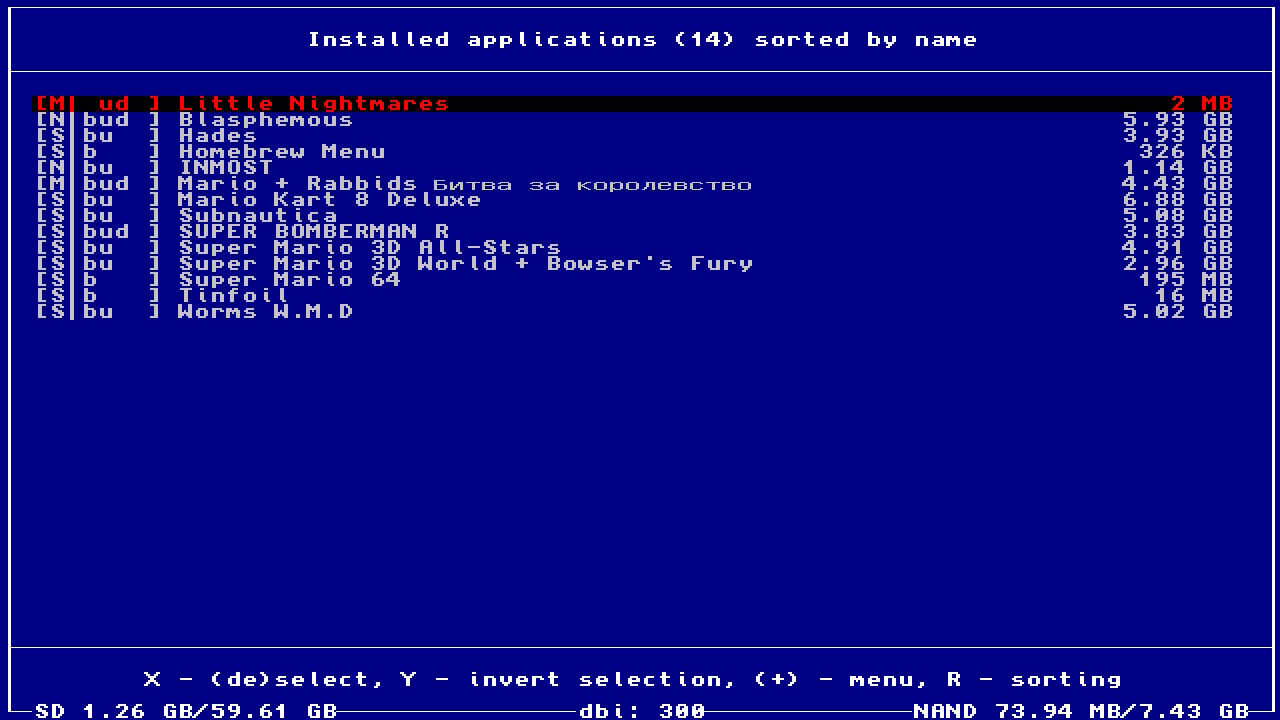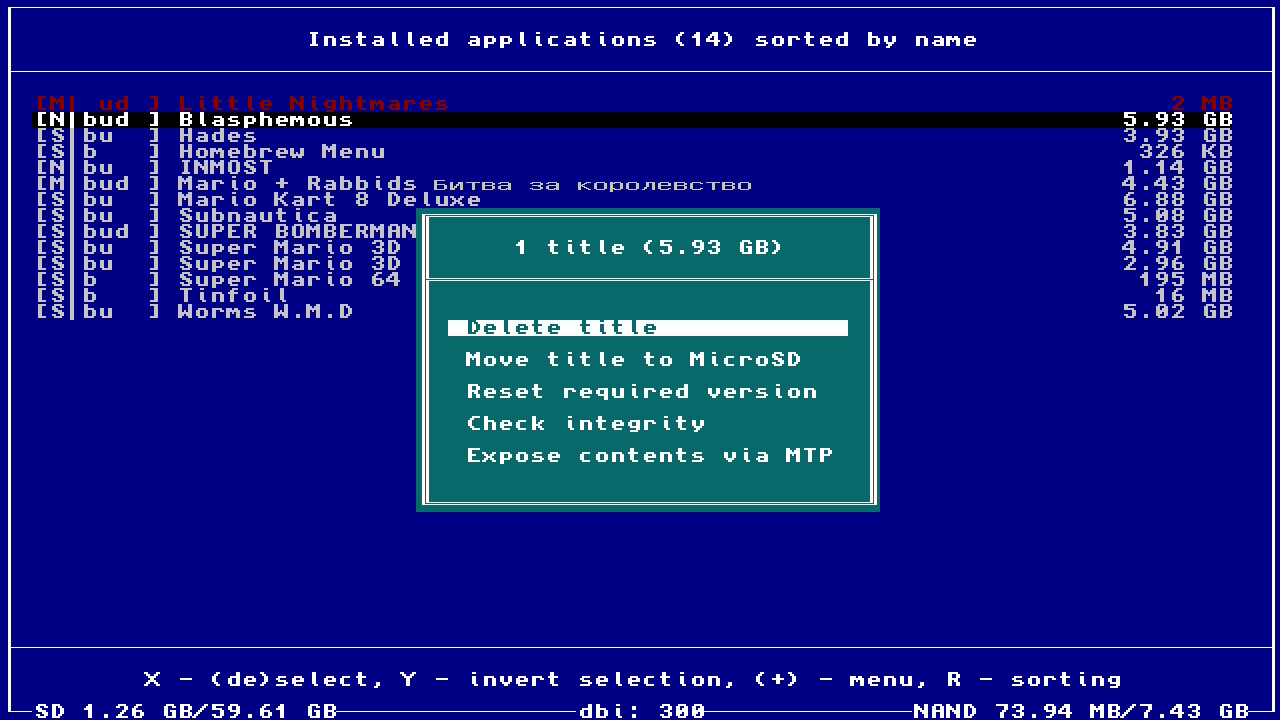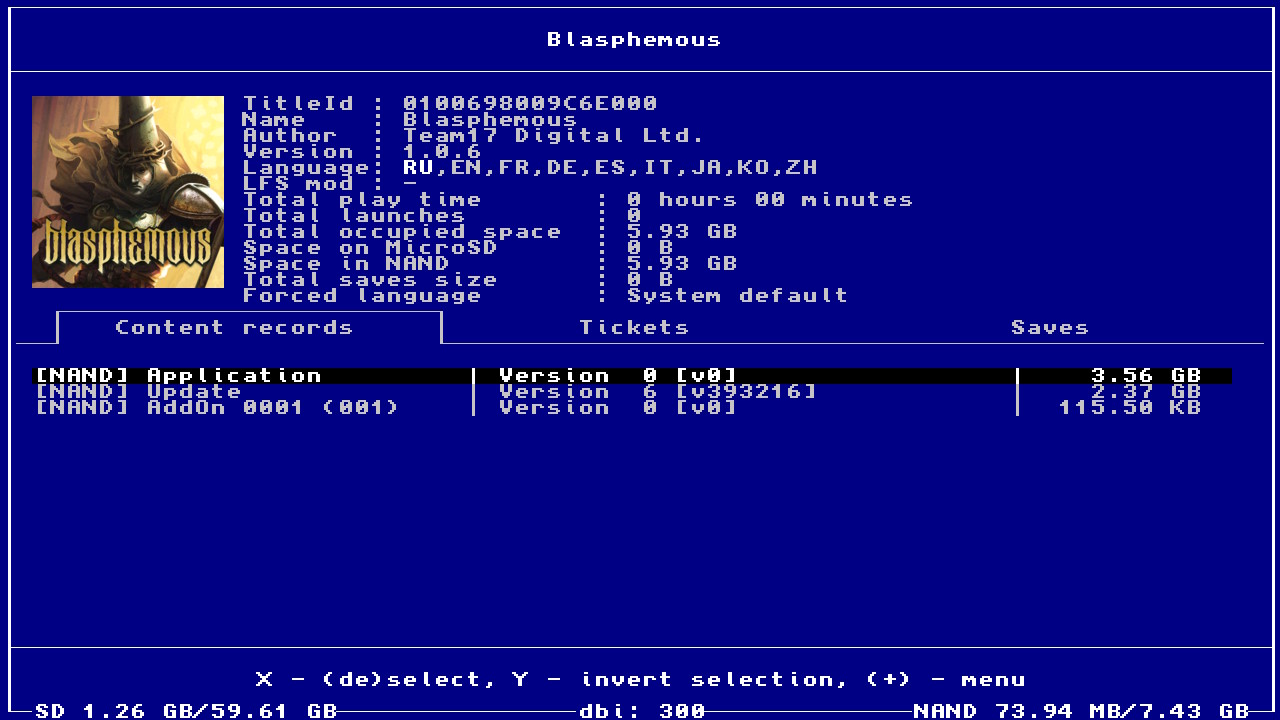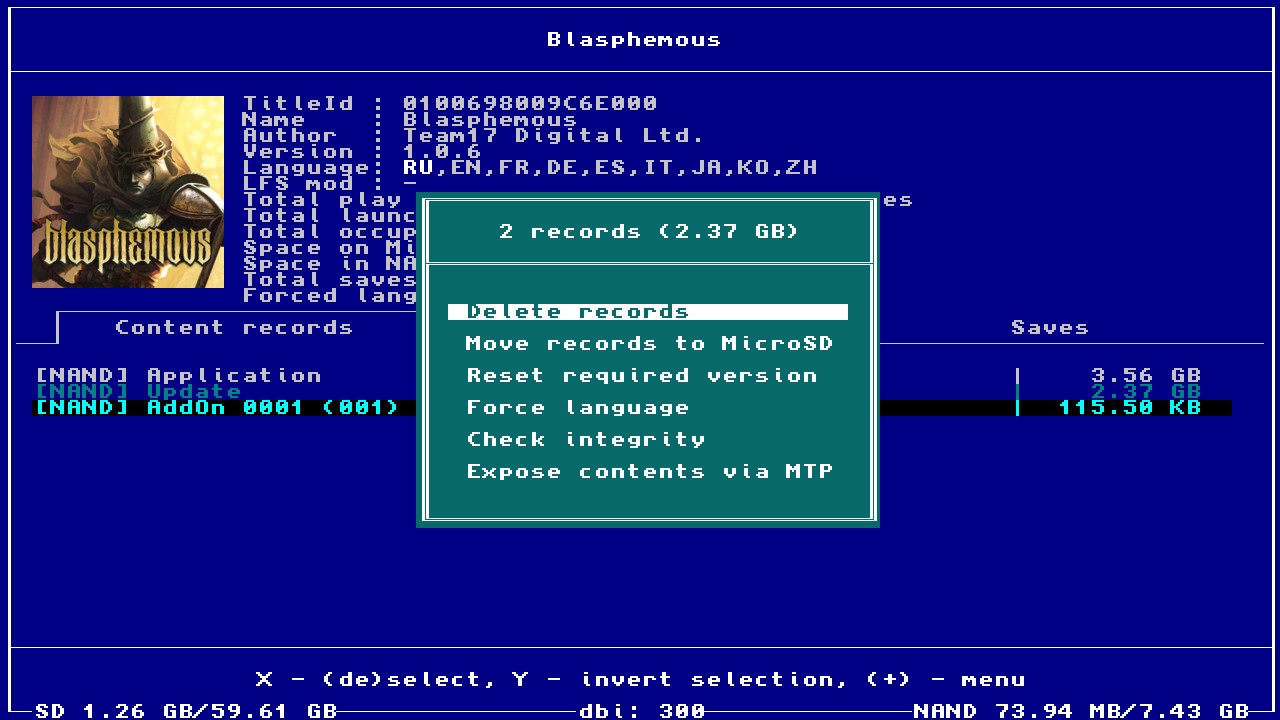58 KiB
DBI by duckbill
Инструкция базируется на работе Брикачу
Ультимативное решение для установки NSP, NSZ, XCI и XCZ и работы с Nintendo Switch. Поддержка установки по MTP, USB, http (с вашего личного сервера), внешнего USB и многое другое. Поддержка просмотра картинок в формате jpg, png и psd. Поддержка работы с архивами zip и rar, а так же с контейнерами cbr/cbz. Поддержка текстовых файлов, просмотр в режиме обычного текста и в режиме hex-просмотра. Может быть использован в качестве файлового менеджера (копирование, перемещение, удаление файлов и папок, создание папок). Работа с сохранениями (в том числе резервное копирование и восстановление) и многое другое.
Содержание:
- Установка
- Использование
- Интерфейс
- Управление
- Browse SD Card/Browse USB0 Drive
- Install title from USB
- Home server
- Browse installed applications
- Cleanup orphaned files
- Browse tickets
- Browse saves
- Run MTP responder
- Exit
- Уведомления и коды ошибок
- dbi.config
- Другие возможности
- Благодарности
Установка
Поместите dbi.nro и dbi.config в папку sdmc:/switch/DBI/ на вашей каре памяти. Запускайте из режима апплета с помощью Homebrew Launcher (через альбомы)
В режиме апплета программа запускается с синим фоном. В режиме тайла - с чёрным
Использование
Интерфейс
- Browse SD Card — установка
NSP/NSZ/XCI/XCZ-файлов из карты памяти. - Browse USB0 Drive — установка
NSP/NSZ/XCI/XCZ-файлов с внешнего USB-накопителя в exFAT/FAT32: флешки, жёсткого диска, проч. - Install title from USB — установка
NSP/NSZ/XCI/XCZиз ПК по USB 2.0 и 3.0-проводу, через прилагаемую программу dbibackend. Горячая клавиша для этой опции: кнопка (Y). - Install title from Gamecard — этот пункт появляется при вставленном в Switch игровом картридже, — для установки игры из имеющегося игрового картриджа в microSD-карту или внутреннюю NAND-память консоли.
- Home server — начиная с версии v150, есть возможность устанавливать игры по сети (HTTP), через WiFi без провода или LAN-USB-адаптер. Подробнее об этом ниже
- Browse installed applications — просмотр установленных игр, их общее установленное количество, посмотреть потраченное время на игру и количество её запусков, проверить (верифицировать) на ошибки, перенести игровые данные между встроенной памятью, картой памяти и обратно, возможность их выборочного или потокового удаления вместе с прилагаемыми LayeredFS-модами, просмотр наличия у них обновлений и DLC, ручное удаление DLC/обновлений/LaryeredFS (LFS) мода, функция Reset Required version для сброса системной проверки обновления у выбранной игры. Горячая клавиша для этой опции: кнопка (L).
- Cleanup orphaned files — автоматическая чистка ненужных удалённых файлов игр, если они есть
- Browse tickets — просмотр и ручное удаление системных тикетов игр.
- Browse saves - просмотр и удаление сохранений
- Run MTP responder — включение внутреннего MTP-сервера для присоединения Switch к ПК или к Android-устройству (телефон/планшет/пр., протестированы Pixel 3, Xiaomi Mi A1, Lenovo Tab 4 7" TB-7304X), можно: просматривать и работать с картой памяти (1: External SD Card) и внутренней память консоли, просматривать установленные игры (4: Installed games), сделать бекап игровых сохранений на ПК (7: Saves), при вставленном игровом картридже дампить его (full/trimmed/сертификат) на ПК/Android (9: Gamecard). Горячая клавиша для этой опции: кнопка X (ей же выходить из MTP).
- Run FTP server - включает FTP-сервер DBI для доступа к файлам microSD через порт 5000 или установку файлов через порт 6000
- Exit — выход из программы. Горячая клавиша для этой опции: кнопка (+)
В самом левом нижнем углу (SD) написано про занятый размер данных на карте/общий размер карты. В правом нижнем углу (NAND) написан занятый размер данных во встроенной памяти Switch/общий встроенной памяти Switch. Внизу по центру (dbi: XXX) написан номер версии dbi — старайтесь всегда использовать самую последнюю версию программы
Управление
- (А) - выбор, подтверждение
- (B) - отмена. На главном экране - выход из программы
- (X) - выделение файла. На главном экране - горячая клавиша для монтирования MTP (пункт меню "Run MTP responder")
- (Y) - инвертировать выделение, выделить всё, если ничего не выделено. На главном экране - установка по USB с помощью dbibackend (пункт меню "Install title from USB")
- (ZL), (ZR) - быстрое перемещение по меню
- (L) на главном экране - перейти в меню "Browse installed applications"
- (R) - изменить порядок отображения файлов/тайтлов
- (L3) - запустить игру из списка установленных игр
- (+) на правом джойконе - контекстное меню, которое позволяет производить контекстные операции, как-то удаление, сброс требуемой версии прошивки, монтирование по MTP и др.
- (-) на левом джойконе при установке приложений отключает/включает экран
Browse SD Card/Browse USB0 Drive
Выберите этот пункт, если хотите установить игры/обновления/DLC из уже имеющихся файлов на карте памяти/внешнем USB. Кнопка (A) открывает папку, кнопка (B) возвращает назад, после открытия папки с файлами для установки, кнопкой (X) можно выделить только необходимые файлы, кнопокй (Y) инвертировать выбор. При этом цвет названия выделенных файлов изменится с белого на светло-синий.
После этого нажмите кнопку (А) для подтверждения. Возникнет окно с опциями установки:
Total transfer size — объём установочных дистрибутивов (файлов NSP/NSZ/XCI/XCZ), выбранных и готовых к установке.
Total install size — объём свободного пространства, которое необходимо для установки выбранных файлов.
Install target — локация установки данных: NAND — внутренняя память консоли Nintendo Switch, SD — карта памяти microSD, AUTO — опция по-умолчанию для установки всегда на карту памяти microSD, но если на ней будет недостаточно места, данные установятся во внутреннюю память.
Delete after install — это опция удаления установочных дистрибутивов (файлов NSP/NSZ/XCI/XCZ) с карты после их успешной установки; чтобы она работала, с файлов должен быть снят атрибут «Только чтение». По-умолчанию файлы не удаляются. Опция видна только при установке с карты памяти/внешнего USB
Turn off screen — возможность выключить экран на время установки для экономия электроэнергии аккумулятора, сразу после успешной установки экран автоматически включится. Эта опция работает только в портативном режиме.
Нажмите Start install, чтобы начать установку. После успешной установки, внизу появится надпись Installation Complete. Press B to return.
В программе имеется встроенная автоматическая функция удаления старых апдейтов при установке нового обновления к игре, поэтому за лишнее занимаемое место ими можно не беспокоиться.
Вы можете запускать .NRO-файлы кнопкой (A)
Install title from USB
Через Install title from USB очень удобно устанавливать игры, обновления и DLC к ним сразу напрямую по USB-проводу с ПК на Switch, минуя необходимость вынимать карту и тратить двойное время, закачивая дистрибутивы (NSP/NSZ/XCI/XCZ-файлы) на карту памяти и устанавливая их оттуда. Горячая клавиша для вызова этой опции из главного меню: кнопка (Y).
Для работы сперва нужно скачать на ПК dbibackend (dbibackend.exe для Windows или dbibackend для всех ОС), запустить его, выбрать игры для установки, нажать Start server, затем подключить USB-C кабель к ПК и Switch, выбрать пункт Install title from USB в dbi и установить все необходимые игры.
Выделение файлов, а так же их установка происходит способом идентичным способу из пункта Browse SD Card/Browse USB0 Drive
Для быстрой отправки файлов или папок с играми на установку, нажмите на них правой клавишей мыши, выберите Отправить > dbibackend, установочные файлы сразу помещаются в очередь dbibackend. Для того, чтобы это настроить в Windows, нажмите Win+R, введите shell:sendto, положите в папку ярлык для dbibackend.exe
Зависимости, которые могут потребоваться для работы в MacOS или Linux
brew install python-tk
pip3 install pyusb
Home server
Пункт "Home server" появляется при наличии настроенного раздела Network install sources в dbi.config (подробнее про этот файл ниже). Причём название этого пункта будет меняться в зависимости от названия указанного в конфигурационном файле
Для установки игр по сети, отредактируйте файл dbi.config, находящийся в папке sdmc:/switch/DBI/, согласно примеру
; Network install sources
[Network sources]
; <display name>=<type>|<URL>
Home server=ApacheHTTP|http://192.168.1.47/Nintendo/Switch/
Установите на ПК любой другой HTTP-сервер c включённым DirectoryListing: Apache, Mongoose, Python SimpleHTTP, sheret, rclone и т. д.,
Пример для nginx на Windows:
отредактируйте файл /nginx/conf/nginx.conf, прописав в location адрес вашего Switch, вместо указанного в примере 127.0.0.1 (или всю свою подсеть вида 192.168.1.1/24 или 192.168.0.0/16); его можно узнать на Switch в Системных настройках > Интернет:
location/{
root html;
index index.html index.htm;
}
location /Nintendo/Switch/ {
allow 127.0.0.1;
deny all;
autoindex on;
}
Сохраните конфиг, запустите nginx.exe, разрешив программе доступ в сеть, затем скопируйте нужную игру в локальную папку /nginx/html/Nintendo/Switch/ на ПК, а на Switch выберите строку «Home server».
Получаем обычный интерфейс инсталляции файлов, и можно начать устанавливать все игры по сети, после чего, при желании веб-сервер можно остановить через nginx -s stop.
В качестве адреса сервера, можно использовать и доменное имя в интернете, например, своего удалённого VPS — лучше с HTTP Basic-аутентификацией вида http://user:password@host:port/Nintendo/Switch/
Например:
ApacheHTTP|Network repo|http://127.0.0.1/Nintendo/Switch/
ApacheHTTP|WWW VPS repo|http://www.myveryownswitchvpsdomain.su/Nintendo/Switch/
Сгенерировать файл htpasswd, положить в /nginx/conf/, затем в nginx.conf изменить в блоке (пример):
location /Nintendo/Switch/ {
satisfy all;
allow 127.0.0.1;
deny all;
auth_basic "Password Protected Area";
auth_basic_user_file htpasswd;
autoindex on;
}
Логин «switch», пароль «pwd»:
Файл htpasswd:
switch:{SHA}N/omUzCtg+qoee+x4ttjgIls9jk=
Browse installed applications
В Browse installed applications можно посмотреть список установленных программ, обновлений, DLC к ним, по отдельности их занимаемый объём и версию, порядковую и в HEX-формате, их titleID, посмотреть общее время игры и количество запусков, наличие установленного LayeredFS-мода к игре (для Atmosphére).
Горячая клавиша для вызова этой опции из главного меню: кнопка (L):
Сверху в центре написано общее количество установленных игр и тип сортировки
В квадратных скобках перед названием игры написана базовая информация о месте установки, составе и наличии мода игры. Отображается только то, что установлено. То есть, если буквы b в квадратных скобках нет, значит у игры не установлена сама базовая часть (в таком случае строка будет окрашена красным)
- N/S/M - NAND/SD/Mixed - означает место, где установлена игра. В случае, если части игры находятся на разных носителях, отображается Mixed
- b - BASE - сама игра
- u - Update - обновление игры
- d - DLC - DLC игры
- l - LayeredFS mod - наличие модификаций, читов или перевода
Обратите внимание! Если игра выделена красным, значит не установлена её базовая часть, а установлено только обновление или DLC
Контекстное меню тайтла
Отображается при нажатии на (+) на выбранных тайтлах (или тайтле)
В верху контекстного окна отображается количество выбранных тайтлов и их размер
- Delete title - удалить выбранные тайтлы
- Move title to MicroSD/NAND - переместить выбранные тайтлы в NAND или на карту памяти, в зависимости от того, где тайтл сейчас находится. Если части тайтла находятся и там и там, будут отображены оба варианта
- Reset required version - сбросить проверку требуемой для запуска тайтла версии системы (должен быть включён дебаг в Atmosphere)
- Check integrity - проверка целостности данных выбранных тайтлов
- Expose contents via MTP - смонтировать содержимое выбранных тайтлов по MTP
Если нажать на тайтле кнопку (A), то откроется детальное меню игры
Детальное меню игры
Отображается иконка игры, TitleID, название (name), автор (Author), версия (Version), поддерживаемые языки (Language) и наличие LFS-мода (LFS-mod)
Так же здесь можно узнать количество времени, проведённого в игре (Total play time), сколько раз игра была запущена (Total launches), сколько она весит (в целом (Total occupied space), а так же сколько места занимает в NAND (Space in NAND) и на SD (Space on MicroSD)), размер сохранений (Total saves size) и какой язык у игры активен (Forced Language)
Контекстное меню записи
Отображается при нажатии на (+) на выбранных записях
В верху контекстного окна отображается количество выбранных записей и их размер
- Delete record - удалить выбранную запись
- Move records to MicroSD/NAND - переместить выбранную запись в NAND или на карту памяти, в зависимости от того, где она сейчас находится. Если части тайтла находятся и там и там, будут отображены оба варианта
- Reset required version - сбросить проверку требуемой для запуска тайтла версии системы (должен быть включен дебаг в Atmosphere)
- Force language - позволяет принудительно запускать игру с выбранным языком. По-умолчанию игра запускается с тем же языком, что выбран в системе, ежели такового в игре нет, то в зависимости от региона консоли. Выбранный язык будет отображаться рядом с иконкой игры в поле Forced Language
- Check integrity - проверка целостности данных выбранных тайтлов
- Expose contents via MTP - смонтировать содержимое выбранных тайтлов по MTP
Cleanup orphaned files
Cleanup orphaned files автоматически чистит ненужные файлы игр, файлы от прерванных установок игр, скачанное (официально) обновление OFW прошивки и все неиспользуемые тикеты игр, если они были найдены.
Browse tickets
Просмотр и удаление ненужных тикетов игр. Ticket (или encrypted title key) — это специальная зашифрованная уникальная информация о правах запуска на контент игры, которая устанавливается в систему при инсталляции каждой игры (000 в конце titleID)/обновления (800 в конце titleID)/каждого DLC.
- (+) означает наличие установленной игры
- [c] — common-тикет (установленного дампа игры либо обновления)
- [p] — personalized-тикет (купленной в eShop игры)
Иногда, если возникают специфическая ошибка, и вы точно знаете и уверены, что вы делаете, его можно удалить у конкретной игры и её обновления/DLC. Во всех остальных случаях лучше тут ничего не трогать, во избежание ошибок запуска игр.
Контекстное меню тикетов
Отображается при нажатии на (+) на выбранных тикетах
В верху контекстного окна отображается количество выбранных тикетов
- Delete tickets - удалить выбранные тикеты
- Select same game - выделить все тикеты, относящиеся к выделенной игре
Browse saves
Просмотр и удаление сохранений.
Жёлтым цветом выделены сохранения для удалённых игр.
Контекстное меню сохранений
Отображается при нажатии на (+) на выбранных сохранениях
В верху контекстного окна отображается количество выбранных сохранений
- Delete saves - удалить выбранные тикеты
- Select same game - выделить все тикеты, относящиеся к выделенной игре
- Select all uninstalled - выделить все сохранения для удалённых игр
Run MTP responder
Run MTP responder включает встроенный в dbi MTP-сервер для обмена данными с ПК либо к Android-устройству по USB-C OTG (телефон/планшет/прочие устройства). Горячая клавиша для вызова этой опции из главного меню: кнопка (X) (ей же выходить из MTP). После подключения USB-провода к ПК и запуска MTP-сервера в dbi, на ПК появится следующее окно:
Где: 1: External SD Card, для просмотра, копирования и удаления файлов и папок c/на ПК и с/на карту памяти microSD. В случае, если размер файла превышает 4Гб, DBI автоматически разобьёт его на фрагменты специальным образом, чтобы свитч видел такой файл как цельный
2: NAND User, просмотр, копирование файлов и папок на ПК с внутренней память Switch, в его системный раздел USER (раздел доступен только для чтения).
3: NAND System, просмотр, копирование файлов и папок на ПК с внутренней памяти Switch, в его системный раздел SYSTEM (раздел доступен только для чтения).
4: Installed games, для просмотра установленных игр.
В Installed games отображаются все игры как в NAND, внутренней памяти Switch, так и установленные на карту памяти, все вместе. Чтобы сделать дамп (дистрибутив) установленный игры себе на ПК в формате .NSP, просто скопируйте папку с названием игры из Installed games на свой ПК, при этом на базе вашего personalized-тикета генерируется общий common-тикет с полностью очищенной личной информацией. Вы получите дамп этой игры в виде раздельных файлов - отдельно саму игру, отдельно обновление и DLC. Если для игры были установлены читы или моды, они будут находится в папке Mods & Cheats. Так же можно получить скомбинированный дамп, в котором в один файл будет склеяны сама игры, все её DLC и обновление. Такой файл лежит прямо в корне раздела Installed games.
Здесь так же хранится сгенерированный dbi InstalledApplications.csv, с таблицей списка установленных игр, их TitleID и текущей версии.
5: MicroSD install
Скопируйте в эту папку ваши NSP/NSZ/XCI или XCZ. По окончанию копирования игра будет установлена на карту памяти вашей приставки. При установке NSZ-файлов учитывайте, что их фактический размер может сильно отличаться от размера после установки, так что если при наличии свободных 2Гб на карте памяти у вас, например, не хватает места для установки NSZ размером, скажем, в 1Гб, не удивляйтесь, поскольку контейнер NSZ - сжатый.
6: NAND install: Скопируйте в эту папку ваши NSP/NSZ/XCI или XCZ. По окончанию копирования игра будет установлена во внутреннюю память вашей приставки. При установке NSZ-файлов учитывайте, что их фактический размер может сильно отличаться от размера после установки, так что если при наличии свободных 2Гб на карте памяти у вас, например, не хватает места для установки NSZ размером, скажем, в 1Гб, не удивляйтесь, поскольку контейнер NSZ - сжатый.
7: Saves: Доступ ко всем сохранениям игр — в аккаунтах (Account), системных программ (System), в Background Content Asymmetric synchronized delivery and Transmission (BCAT, пример: ивенты в ACNH), временных (Temporary), кэш (Cache, пример: аддоны в DOOM), системных BCAT (SystemBCAT), — хранящимся во внутренней памяти Switch
В папке Installed games — сохранения для имеющихся установленных сейчас игр
Uninstalled games — сохранения от удалённых игр, которые раньше запускались. Отсюда можно сделать их бекап, скопировав их на ПК, а также удалить ненужные — для этого откройте папку с именем нужной игры, затем удалите папку с ником вашего аккаунта/Device-сохранения.
Для того, чтобы восстановить сохранения, скопируйте их в соответствующую папку с ПК. DBI не требует предварительного запуска игры для восстановления сохранения, однако это касается только обычных сохранений. BCAT или Cache сохранения требуют предварительного запуска игры перед восстановлением.
8: Album: доступ к скриншотам и видеороликам (Альбому), точно так же, как это сделано в OFW 11.0.0 Nintendo.
9: Gamecard: при вставленном в Switch игровом картридже появляется возможность скопировать его дамп в .XCI либо trimmed .XCI на ПК, вместе со встроенным в него обновлением, если оно есть, с уже убранным его персональным RSA-сертификатом; кроме того, возможно отдельно экспортировать его сертификат
Также, на дисплее Switch после включения MTP-сервера появится окно с вашим ником учётной записи и его UID, а также количеством игровых сохранений:

Чтобы выключить MTP-сервер и выйти в главное меню, нажмите кнопку (X) или (B).
Exit
Exit — выход из программы в HOS, минуя hbmenu, либо в hbmenu (это настраивается в dbi.config); если dbi был запущен из тайтла/форвардера, программа перезагрузится либо останется на чёрном экране.
Уведомления и коды ошибок
УВЕДОМЛЕНИЯ:
- «SIGNATURE: Invalid»/«SIGNATURE: GC->eShop» / HASH NOT MATCHED TO META — это НЕ ОШИБКИ, а уведомления о несовпадении подписи в заголовках, например, при использовании конвертации или редактирования, кастомного NSP, форвардера.
- «HASH MISMATCH» — чаще всего, это НЕ ОШИБКА, игра была сконвертирована из картриджа (тогда всё в порядке), иногда — имеются проблемы с целостностью файла, перекачайте-перехешируйте его, передачей данных по USB-кабелю/порту/в процессе установки между ПК и Switch. Если игра не запускается или запускается с ошибкой, попробуйте переустановить её снова, проверить либо заменить USB-кабель/microSD/сменить USB-порт.
- DELTA SKIPPED — это НЕ ОШИБКА, а уведомление, что ненужные фрагменты в файле обновления были пропущены, если они в нём были, как и было должно.
- «No tickets found. Possibly this NSP was converted from XCI.» — это НЕ ОШИБКА, на работоспособность игры не влият, но информирование, что игра без тикетов. Она может быть дампом из .XCI-картриджа или переконвертирована в Standard Crypto.
- «WARNING» title marked as Application but has AddonContent — это НЕ ОШИБКА, обычно это указывает на homebrew-игру в .NSP, созданную не по стандартам, к примеру, когда в Application-тайтл (основную игру, v0) добавили и AddonContent-флаг (DLC). Если такая игра запускается и работает, тогда всё в порядке.
- «This application base is not stand alone. Make sure you installed update» при установке новых Sparse Storage игр — это НЕ ОШИБКА, не забудьте, кроме базового файла игры, установить ещё и апдейт к ней перед запуском.
ОШИБКИ:
- «read: USB communication failed» — проверьте/замените USB-кабель и USB-порт на ПК.
- «Cannot parse content meta. Corrupted file or old firmware» — Либо файл поврежден, либо ваша прошивка слишком устарела для анализа метафайла. Проверьте файл и обновите его до последней версии cfw и последней поддерживаемой версии прошивки.
- «Can not find file for ncaid» — установочный файл игры повреждён (в нём отсутствует нужный .nca из списка .cnmt).
- «Invalid PFS0 magic!» — перекачайте установочный файл игры и проверьте его целостность, этот файл повреждён.
- «Invalid NCA magic!» — обновитесь на последнюю версию OFW и CFW, если ошибка сохраняется после этого, перепроверьте целостность установочного файла игры.
- «Received less data than expected» и Installation aborted — ошибка в передаче данных, перепроверьте и при необходимости замените USB-кабель/USB-порт между Switch и ПК. Также обязательно убедитесь, что у вас установлена самая последняя версия программы, как вот в этом посте.
- «std::bad_alloc» — переименуйте файл без спецсимволов и кириллицы в имени и пути к нему, плюс убедитесь, что у используете самую последняя версия программы, как в посте, на консоль установлена последняя версия OFW и CFW.
- «Nothing to install» в окне выборе файлов — переименуйте файл без спецсимволов, иероглифов или кириллицы в имени и пути к нему.
- «INVALID LENGTH» — проверить соединение USB-C кабеля и USB-порта, проверить с другими USB-C-кабелями, целостность файла игры и карту памяти на ошибки, при установке через MTP — запустить dbi через любую игру (тайтл) с удерживанием кнопки R, а не в режиме апплета через альбомы.
- «INVALID DECOMPRESSED LENGTH», вместе с «TRANSFER ERROR», при установке с карты памяти/носителя/dbibackend — освободите побольше места на карте памяти, удалите ненужные файлы с карты, если их больше 20000 шт.
- «Error occurred: Invalid argument» — обновите ваш dbi на последнюю версию.
- «[FAILED] Unknown error» при установке .tik (тикета) — установите последние сигпатчи для Atmosphére.
- «605: Content or placeholder path not exists» и «SOME CONTENTS ARE MISSING» — битая файловая система карты памяти, или нерабочая/некачественная флешка. Проверьте её в chkdsk и h2testw, если нет ошибок, переформатируйте в FAT32.
- «Can not create placeholder» — не хватает места на карте памяти/NAND, освободите его побольше.
- WARNING! Extra buffers exceeded, при установке через MTP — запустите dbi через тайтл = через любую игру, удерживая кнопку R при её запуске; альтернативно — через NSP-форвардер, и использовать более быструю microSD-карту с другим USB-кабелем/портом.
- No tickets found but they are required — некорректный (неполный, без тикета но с titlerights) дамп игры, найдите другой.
- SOME CONTENTS ARE MISSING. APPLICATION WILL BE UNUSABLE — контейнер неполный, проверьте целостность установочного файла игры.
- «Invalid personalized ticket», в конце установки игры при инсталлировании .tik-тикета — некорректный дамп игры, где вместо common-тикета остался персонализированный с той консоли, на которой была куплена игра; скачайте другой, корректный дамп.
- «No ES или других sigpatches» — не все/устаревшие/некорректно/не установлены сигпатчи на консоли, установите их самую новейшую версию.
dbi.config
Файл dbi.config был добавлен, начиная с версии 253. Он находится рядом с DBI.nro, и заменяет прежние файлы-флаги dbi.default.ascii и dbi.network.config, а также добавляет несколько новых опций для удобной кастомизации настроек под пользователя.
Рассмотрим его содержимое:
; General settings
[General]
; Use libnx's default font for ASCII symbols
DefaultASCII=true
; Use libusbhsfs for access to USB mass storage drives connected to switch or dock
UseLibUsbHsFS=true
; Direct exit to homescreen
ExitToHomeScreen=false
; Folder where saves backups are stored
SavesFolder=sdmc:/switch/DBI/saves/
; Log "Install", "Check integrity" and "Cleanup" processes
LogEvents=false
; Folder where logs are stored
LogsFolder=sdmc:/switch/DBI/logs/
; Folder where game dumps are stored
DumpsFolder=sdmc:/switch/DBI/dumps/
; Sorting options for application list
AppSorting=LastPlayed,InstallLocation,Size,Name
; Sorting options for save list
SaveSorting=AppLastPlayed,AppName,UserUid,Size,SaveId
; Highlight files with updates to curently instaled titles in file browsers
HighlightUpdates=true
; Rotate screen upside down
RotateScreen=false
; Rotate joycons
RotateJoycon=false
; Underclock CPU in menues to reduce battery usage
OptimizeClockSpeed=false
; URL with title versions in format <id>|<rightsId>|[version]
VersionsURL=https://raw.githubusercontent.com/blawar/titledb/master/versions.txt
;VersionsURL=sdmc:/versions.txt
;Browse saves FS in Read-only mode
ROSaveFS=true
; Show "Update all items from here..." in context menu of file browsers
ShowUpdateFromHere=false
; Show cache warming spinner
ShowCacheWarmingIndicator=true
; Move cursor down after selection
MoveDownAfterX=true
; Screen idle timeout in seconds
ScreenIdleTimeout=0
; Visibility of main menu items
[MainMenu]
; Browse and install files from MicroSD card
BrowseSD=true
; Browse and copy files from SYSTEM partition
BrowseSystem=false
; Browse and copy files from USER partition
BrowseUser=false
; Browse and install files from USB flash drives and HDD
USBHost=true
; Browse and install files from PC via dbibackend
BackendInstall=true
; Install game from inserted game cartridge
GameCard=true
; Browse and install files from configured network sources
Network=true
; Browse and install files from configured sd card folders
Local=true
; Browse installed applications
BrowseApps=true
; Clean up files left from bad installs/old updates/unused tickets and so on
Cleanup=true
; Check for app updates
UpdateCheck=true
; View where you can view or delete installed tickets
Tickets=false
; View where you can view or delete game saves
Saves=true
; MTP responder
MTP=true
; FTP Server
FTP=true
[Applications]
; Whether check or not LFS mod size
CalculateLFSSize=false
; Install options
[Install]
; Check NCA hash during install
CheckHash=true
; Use chunked HTTP transfer (good in bad environments)
ChunkedTransfer=false
; MTP options
[MTP]
; Log all files, if disabled transfer shows only for files >= 2M
LogAllFiles=false
; Show or not NSP that includes base game, latest update and all DLC in single multi-title file
ShowCombinedNSP=true
; Show or not virtual "Mods & cheats" folder that redirects to sdmc:/atmosphere/contents/TITLEID
ShowMAC=true
; Use TitleID for "Mods & cheats" folder
MACasTID=true
; Show user defined shortcuts to MircoSD folders as separate storages
CustomStorages=true
; Turn screen off on start MTP mode
TurnOffScreen=false
; FTP options
[FTP]
; Turn screen off on start FTP mode
TurnOffScreen=false
;Enable or disable various MTP storages
[MTP Storages]
1: External SD Card=true
2: Nand USER=false
3: Nand SYSTEM=false
4: Installed games=true
5: MicroSD install=true
6: NAND install=true
7: Saves=true
8: Album=true
9: Gamecard=true
; Network install sources
[Network sources]
; <display name>=<type>|<URL>
; NSP Indexer=URLList|http://192.168.1.47/nspindexer/index.php?DBI
; Home server=ApacheHTTP|http://192.168.1.47/Nintendo/Switch/
; Test FTP=FTP|ftp://anonymous:password@192.168.1.24:2121/
; Main menu shortcuts to SD card locations
[Local sources]
; <display name>=<path>
Homebrew=sdmc:/switch
; Contents=sdmc:/atmosphere/contents
; DBILogs=sdmc:/switch/DBI/logs
[MTP custom storages]
; <display name>=<path>
Homebrew=sdmc:/switch/
Screenshots=sdmc:/Nintendo/Album/
; Override for display name
; <UPPERCASED TID>=<Desired name>
[Title name override]
; 010023901191C000=Naheulbeuk
General settings
- DefaultASCII - true используется стандартный шрифт, false используется альтернативный шрифт
- UseLibUsbHsFS - true включает библиотеку libusbhsfs для работы с внешними USB-накопителями через USB-OTG на Switch, false отключает её.
- ExitToHomeScreen — при false выход из dbi происходит в hbmenu, при true на рабочий стол Switch.
- SavesFolder - папка для хранения дампов сохранений
- LogEvents - сохранять или нет логи для событий "Install", "Check integrity" and "Cleanup"
- LogsFolder - папка для хранения логов
- DumpsFolder - папка на карте памяти в которую будут дампиться игры
- AppSorting - опции для сортировки списка приложений
- SaveSorting - опции для сортировки сохранений
- Visibility of main menu items - настроить, какие пункты меню будут отображаться в главном меню DBI, вы можете запретить отображение параметра в главном меню, изменив значение на false
- HighlightUpdates - подсвечивать или нет в файловом менеджере обновления для установленных игр
- RotateScreen - переворачивает экран на 180 градусов
- RotateJoycon - переворачивает управление, чтобы соответствовать перевёрнутому экрану
- OptimizeClockSpeed - отключает оптимизацию частоты SoC в простое. Отключено по-умолчанию, поскольку может привести к лагам на стартовом экране при некорректном выходе из DBI! Корректный выход - через пункт меню Exit.
- VersionsURL - может принимать прямую ссылку на файл на уудалённом сервере, либо на файл на карте памяти. Примеры:
https://raw.githubusercontent.com/blawar/titledb/master/versions.txtилиsdmc:/versions.txt - ROSaveFS - просматривать сохранения в режиме только для чтения
- ShowUpdateFromHere - показывать кнопку "Update all titles" в контекстном меню для автообновления установленных игр из всех (microSD/USB/HTTP/FTP) доступных источников
- ShowCacheWarmingIndicator - показывать уведомление о кешировании информации об установленных программах
- MoveDownAfterX - сдвигать или нет курсор после отмечания игры кнопкой (X)
- ScreenIdleTimeout - таймаут гашения дисплея
MainMenu
Показ соответствующих элементов меню.
true - отображать false - нет
- BrowseSD - пункт "Browse SD card, для установки игр с Sd карты
- BrowseSystem - возможнеость просматривать и копировать файлы из раздела SYSTEM
- BrowseUser - возможнеость просматривать и копировать файлы из раздела USER
- USBHost - пункт "Browse USB0 Drive, для установки игр с внешнего USB
- BackendInstall - пункт "Install title from USB, для устаноки игр с ПК через backend
- GameCard - пункт "Install title from Gamecard, для установки содержимого картриджа в память консоли
- Network - пункт "Home server, для установки игр с домашнего веб-сервера
- Local - показывать или нет ссылки на папки из раздела Local sources
- BrowseApps - пункт "Browse installed applications, для управления установленными приложениями
- Cleanup - пункт "Cleanup orphaned files, для очистки "осиротевших" файлов с карты памяти
- UpdateCheck - пункт "Check for title updates", для проверки обновлений и DLC для установленных игр
- Tickets - пункт "Browse tickets, для управления тикетами
- MTP - пункт "Run MTP responder, для запуска MTP
- FTP - пункт "Run FTP server, для запуска FTP
Install
- CheckHash — при true проверяются хеши .nca-файлов при установке игр на Switch, при false нет
- ChunkedTransfer - использование чанковую передачу данных по HTTP
Applications
- CalculateLFSSize — включает или отключает подсчёт размера установленных LFS-модов. Если включено, может повлиять на скорость открытия меню "Browse installed applications"
MTP
- LogAllFiles — false выключает логирование файлов меньше 4Мб при работе с MTP, при true логируются все файлы.
- ShowCombinedNSPInInstalledGames — false выключает показ комбинированных (multi-title .NSP-file) тайтлов.
- ShowMACInInstalledGames — false выключает показ виртуальной директории «Mods & cheats» в пункте Installed games в MTP, перенаправляющей по пути
sdmc:/atmosphere/contents/TITLEID/на карту памяти. - CustomStorages - отображать или спрятать кастомные пункты меню, прописанные в секции MTP custom storages
- MACasTID - отображать папку "Mods & Cheats" в режиме MTP в виде TitleID
- TurnOffScreen - отключать или нет экран консоли при подключении её в режиме MTP
MTP Storages
Показ соответствующих элементов при работе MTP Responder с ПК/Android, по умолчанию все пункты включены для отображения.
true - отображать в главном меню, false - нет
Названия пунктов соответствуют названиям разделов
FTP
- TurnOffScreen - выключать экран при входе в режим FTP
Network sources
Задаются имена и адреса для установки игр по сети (через WiFi/LAN-адаптер)
NSP Indexer - адрес для индексации NSP (подробнее)
Local sources
Создание пунктов меню с быстрым доступом к выбранным в конфиге папкам на карте памяти («ярлыки»), например:
Homebrew Shortcut=sdmc:/switch создаст в главном меню пункт "Homebrew Shortcut", который откроет папку sdmc:/switch
MTP custom storages
Кастомные пункты для MTP-режима для быстрого доступа к папкам на вашей карте памяти. Формат: <отображаемое_имя папки>=<путь>, например: Homebrew=sdmc:/switch.
В режиме MTP появится папка Homebrew, ссылающаяся на папку switch на вашей карте памяти
Title name override
Позволяет изменить имя отображаемого тайтла. Например, если указать 10023901191C000=Naheulbeuk, то в приложении вместо The Dungeon of Naheulbeuk: The Amulet of Chaos будет отображаться просто Naheulbeuk
Другие возможности
Монтирование содержимого установленных игр по MTP
Перейдите в "Browse installed applications" -> Выберите необходимые игры кнопкой X -> Нажмите (+) -> "Expose contend via MTP"
Бекап и восстановление сохранений
- Подключите приставку в режиме MTP по DBI
- Перейдите в папку Saves на вашем ПК
- Вы можете как скопировать сейвы на ПК, так и восстановить их, просто перетянув в эту папку
Использование DBI для установки модификаций:
- Подключите приставку в режиме MTP по DBI
- Перейдите в Installed Games, в папку с названием вашей игры
- Перейдите в папку Mods & Cheats
- Поместите в папку Mods & Cheats ваш мод
- Будьте внимательны, вам нужно класть не саму папку с titleID игры, а её содержимое! Например, вы скачали перевод для игры Cadence of Hyrule, в виде архиве
Cadence of Hyrule.rar. Внутри этого архива вы видите папку с TitleID игры -01000B900D8B0000. Вам нужно распаковать архив, перейти в папку01000B900D8B0000и скопировать всё содержимое папки в Mods & Cheats! Не саму папку01000B900D8B0000, а всё то, что в ней находится! В данном примере, папкуromfs
USB 3.0
DBI поддерживает работу по USB 3.0. Если вы используете kefir, то USB 3.0 активно по-умолчанию. В ином случае, нужно активировать эту функцию через конфигурационные файлы Atmosphere, прописав в atmosphere\config\system_settings.ini:
[usb]
usb30_force_enabled = u8!0x1
Благодарности
Спасибо SciresM за hactool (лицензия ISC) - DBI использует некоторые структуры данных, взятые оттуда